Umeå Universitetsbibliotek Mars, 2016
|
|
|
- Ove Nyström
- för 8 år sedan
- Visningar:
Transkript
1 Kort manual på svenska. För en engelsk utförligare manual se hjälpfunktion i programmet. Quick guide in Swedish. For an English more detailed user guide see the help function in the program. På UmUB:s webbplats finns manualer och länkar till ett antal instruktionsfilmer på sidan Innehåll SKAPA ANVÄNDARE... 2 FÖRA IN REFERENSER MANUELLT... 2 Collect... 2 SÖKA NYA REFERENSER... 2 Online search (sök via ENb)... 2 Söka i bibliografisk databas och importera till ENb... 3 Databaser med direktexport till ENb... 6 REDIGERA REFERENSER... 7 ORGANIZE... 7 FORMAT... 8 CITE WHILE YOU WRITE... 8 Infoga citeringar... 9 Skapa en referenslista utan plug-in... 9 Stilar Ta bort kopplingen mellan ENb och Word OPTIONS SPARA BILAGOR (fulltexter, PDF) ÖVRIGT KONTAKT
2 SKAPA ANVÄNDARE För att skapa en användare för EndNote basic gå till klicka LOGIN uppe till höger. Första gången detta görs, se till att du befinner dig inom universitetets domän eller har gått in via proxy ( När du har registrerat dig kan du öppna Endnote basic från vilken dator som helst. Mer info om EndNote basic finns på bibliotekets sida: När du är inloggad ser det ut så här:: FÖRA IN REFERENSER MANUELLT Collect New reference Exempel på publikationstyper som du kan behöva skriva in manuellt är: bokkapitel, webbsida eller lagstiftningstryck. Klicka på New reference, under rubriken Collect. Välj publikationstyp från menyn Reference Type. Fyll i det formulär som visas. Observera att beroende på vilken referenstyp du väljer ändras fälten. Den övre delen av formuläret har fält som bör fyllas i för att få en korrekt referenslista. Författarnamn fylls i enligt följande: Efternamn, Förnamn. Vid flera författare, separera med en ny rad för varje ny författare. På sidans nedre del har du möjlighet att placera in referensen i en grupp/groups. Du väljer en group och har du ingen group, så kan du skapa en ny. Om du inte gör ett val, så hamnar referenserna alltid i Unfiled. Referensen kan sedan flyttas till lämplig group, om så önskas. SÖKA NYA REFERENSER Online search (sök via ENb) Börja med att välja från en lista med databaser. De databaser som ligger i listan är de databaser som fungerar för att söka i från ENb; t.ex. Bibsys, British library, Library of Congress, PubMed, Libris (Swedish Natl Lib), Web of Science och Wholis. Select favorites betyder att du kan välja ut vilka databaser som ska visas i din lista. 2
3 Så här gör du för att söka online Välj en databas och klicka på Connect. Ett sökformulär kommer upp. Skriv in sökord och välj eventuellt kategorifält, markera Retrieve all records eller Select a range of records (rekommenderas). Klicka på Search. Antal träffar kommer upp. Klicka på Retrieve om du vill se alla träffar. Vill du bara se de första träffarna i listan ändrar du antal träffar i rutan. Och vill du ändra sökningen klickar du på databasens namn och börjar om igen. En träfflista med de sökta referenserna blir synlig. Du kan klicka i rutan till vänster om referensen för att spara/hantera referensen. Ovanför träfflistan finns en meny med olika valmöjligheter, du kan välja vilken group du vill lägga referenserna i genom Add to group. Om du inte har skapat någon group tidigare, välj new group och namnge den. För att se referenserna, klicka på My references. Under My references ser du alla dina Groups. Med Endnote toolbar Denna toolbar kan installeras i webbläsaren, antingen i Internet explorer eller Firefox. Väl inloggad i EndNote basic finns en länk som heter Download installers längst ner på sidan. Väljer du att installera Cite While you Write följer även en toolbar med för IE. Vill du däremot ha en toolbar i Firefox måste du välja att installera den separat. Om du vill använda Capture för att fånga upp en referens från en databas, se till att inte ha pop-up blockeraren på i webbläsaren. Klicka på en referens i träfflistan i t.ex. PubMed och välj Capture. En ruta ska öppnas där du kan spara referensen till EndNote basic. Du kan antingen spara en referens åt gången eller spara alla på en sida på en gång. Vill du spara över flera, se Import References (nedan). Capture låter dig också spara information om en webbsida; men en sådan referens måste du själv komplettera. Söka i bibliografisk databas och importera till ENO Import References Importera referenser bygger på att man gör en sökning i en databas, sparar filen med referenserna på datorn 1 och sedan importerar in dem i sin group. Vi har ett antal databasleverantörer för Umeå Universitet. Alla kommer inte att tas upp i denna manual. Notera! Alla databaser behöver inte importeras med filter. En del har direktexport, se s.6. 1 Internet explorer frågar var du vill spara filen, Firefox sparar filen i mappen Hämtade filer under mappen My documents. 3
4 Två-stegsprocedur Denna variant av hämtning av referenser består av två steg A (att söka en referens i databasen och att spara den på din dator) och B (att föra in referensen från din dator till en group i EndNote Online). Här visas ett antal utvalda databaser. Steg A Cochrane 1. Gör en sökning. 2. Markera valda referenser eller ta alla. 3. I slutet av träfflistan, klicka på Export selected. 4. Välj Export type och File type, klicka på Export Citation. Spara filen. Diva 1. Sök fram den avhandling/ studentuppsats du vill ha. 2. Markera och klicka på Referenser Exportera referenser 3. Välj format EndNote. 4. I din webbläsare gå till arkiv, spara som, filformat textfil, namnge filen och spara. Följ sedan instruktionerna under punkt B (sid. 5), välj filtret EndNote Import. Libris och SwePub 1. Gör en sökning 2. Markera de referenser du vill ha 3. Klicka på skapa referenser 4. Format ska vara.ris 5. Spara referenserna som en fil. Följ punkt B, välj filtret RefMan RIS PubMed 1. Gör en sökning 2. Markera de poster som du vill importera. 3. Välj Send to, File, Format Medline och Create File. 4. Namnge filen. Spara (som en.txt fil). Följ punkt B, välj filtret PubMed (NLM) Zotero (Annat referenshanterinsprogram) 1. Öppna Zotero i firefox. 2. Markera hela biblioteket eller en samling, högerklicka med musen. Välj exportera samling. 3. Välj format Refer/BibIX. 4. Spara filen. Följ punkt B, välj filtret Refer/BibIX. 4
5 Scopus 1. Välj eventuellt delbas och gör en sökning. 2. Markera enstaka referenser, hela sidan eller alla referenser. 3. Klicka på Export. Välj RIS Format. Klicka på Export. 4. Om frågan kommer upp om man vill spara eller öppna filen, välj spara. 5. Följ punkt. Välj filtret Scopus Google Scholar 1. Gå till google scholars hemsida 2. Klicka på pilen och välj alternativet Settings (eller Inställningar/Preferences ). 3. Vid rubriken Bibliografiförvaltare/Bibliography manager välj Visa länkar att importera citeringar till/show links to import citions into och välj EndNote i rullistan 4. Klicka på Spara/Save preferences. (Steg 1-4 behöver du bara göra om länken Import to EndNote inte syns under varje träff i träfflistan.) 5. Sök. Vill du spara en träff så klickar du på Import to EndNote vilket skapar en fil som sparas i mappen hämtade filer. 6. Följ sedan instruktionerna under punkt B, välj filtret EndNote Import. Proquest: t. ex. LLBA 1. Gör en sökning 2. Markera valda referenser eller ta alla. 3. För att exportera till ENdNote klicka på More och välj alternativet RIS (works with EndNote ). 4. En dialogruta öppnas; klicka på Continue och spara filen (en ny dialogruta öppnas där du kan välja var du vill spara filen). 5. Följ punkt B. Välj filtret RefMan RIS. Steg B I EndNote Online gå till Collect och Import references. Bläddra fram den fil du just har sparat. Välj filter under filter. Välj en group att spara referenserna i, skapa en ny grupp eller välj unfiled. Regeln är att filter och databas ska ha samma namn. Det är även viktigt att man tittar på leverantör av data. 5
6 Databaser med direktexport till ENb ISI Web of Science 1. Gör en sökning. 2. Klicka på Save to EndNote basic. 3. Referenserna får markeringen EN som visar vilka du har fört över till EndNote basic. 4. I EndNote basic hittar du referenserna i Unfiled. Ibland måste du uppdatera/refresh webbläsaren för att se referenserna i EndNote basic. Ebsco: t.ex., Academic Search Elite, Amed, Business Source Premier, Cinahl, Eric, LISTA, SocIndex, Sports (Firefox) 1. Gör en sökning. 2. Markera referenser genom att klicka på en blå folder till höger om referensen. 3. Klicka på Folder view eller Folder 4. Markera referenserna en gång till. 5. Klicka sedan på Export. Här markerar man Direct export to EndNote Web 6. Klicka SAVE 7. I EndNote basic hittar du referenserna i Unfiled. Ibland måste du uppdatera/refresh webbläsaren för att se referenserna i EndNote basic. PubMed 1. Gör en sökning och markera de referenser du vill ha. 2. Välj Send to, Citation manager och CreateFile 3. Om du får frågan att öppna eller spara, välj öppna. 4. Det kan hända att det öppnas en dialogruta för att logga in till ditt konto i EndNote basic. Då loggar du in. 5. I EndNote basic hittar du referenserna i Unfiled. Ibland måste du uppdatera/refresh webbläsaren för att se referenserna i EndNote basic. OVID: t.ex. Medline 1. Gör en sökning. Markera referenser. 2. Klicka på Export. 3. Välj EndNote. Markera vilka fält du vill exportera. Klicka på Export Citation. 4. I EndNote basic hittar du referenserna i Unfiled. Ibland måste du uppdatera/refresh webbläsaren för att se referenserna i EndNote basic. SciFinder 1. Gör en sökning. 2. Markera de referenser du vill ha. 3. Klicka på export i högra hörnet av sidan. 4. Välj Citation export format*.ris. 5. Klicka på export (eventuellt måste man göra om proceduren). En ruta dyker upp med frågan öppna eller spara. Om du väljer öppna får du alternativen Endnote eller ENb. 6. Referenserna kommer in i endera Endnote eller ENb. 6
7 UB:s söktjänst Se till att du är inloggad i EndNote basic. Klicka på dokumentet du vill exportera. Klicka fram rullgardinsmenyn där det står Spara/Dela. Klicka där det står EndNote referensen skickas då till din EndNote och en dialogruta öppnas där du får bekräftelse på att referensen sparats. REDIGERA REFERENSER Alla referenser som du samlat in kommer inte automatiskt att se helt korrekta ut när du ska skapa dina bibliografier. Om t ex författarnamnen är skrivna med enbart versaler (stora bokstäver) måste du själv öppna den referensen (klicka på titeln) och ändra. Referenser från före 1995, hämtade från Web of Science har ofta en hel del information skriven i versaler en del av dessa måste ändras för hand i ENb. ENb verkar klara att rätta till exempel tidskrifternas namn, men inte artiklarnas titlar. Det är lätt att editera/ändra i referenserna om det behövs. Klicka på referensens titel, ställ markören i det fält du vill ändra, fyll i informationen, klicka på sidan av referensen och ändringen sparas. För att se ytterligare fält välj show empty fields. Väljer du att ta bort en referens från en group med hjälp av delete funktionen så försvinner den från hela biblioteket. Väljer du däremot Remove from this group så ligger fortfarande referensen kvar under All my references. ORGANIZE Manage my groups: Klicka på new group för att göra en ny grupp och ge den ett namn. Klicka på share group för att dela en group med en kollega. Skriv in e-postadress till den/de som ska dela din group. Klicka på Manage sharing för att fylla i vilka rättigheter din delade group ska ha, Read Only eller Read & Write. Det senare är praktisk om man samarbetar. Via Manage my groups kan du välja delete för att ta bort de grupper som du inte vill ha kvar eller byta namn på dem. 7
8 Others groups: Här kan du se grupper som andra har valt att dela med dig. För att kunna använda referenserna i ett Worddokument, kryssa i Use for Cite While You Write. Find duplicates: Här kan du kontrollera om det finns dubletter i ditt EndNote Online bibliotek. Finns dubletter så markeras de automatiskt och du kan enkelt ta bort alla på en gång. FORMAT Bibliography- Skapa en litteraturlista För att göra en formaterad litteraturlista av din group välj Bibliography. Välj group vid rubriken References (om du inte vill ha alla referenser ifrån en group i litteraturlistan måste du föra över referenser från olika grupper till Quick list och välja den istället). Välj Bibliographic style (utseende på listan) t. ex. APA, Vancouver. Välj file format. HTML (internetsida), TXT (textfil), RTF (textdokument i ett format som kan läsas av de flesta ordbehandlingsprogram). För att snabbt se hur den ser ut gå till preview & print. Du kan även e-posta den eller spara den på datorn. Bibliographic style: Här hittar du över 3000 olika tidskriftsstilar. Du bör själv välja ut dina egna favoriter under customize this list. Markera stil och ta Copy to favorites. När du valt dina favoriter så är det de som syns i ditt Worddokument. CITE WHILE YOU WRITE 2 Cite while you write plug-in: Använd EndNote Onlines Plug-in Cite while you write (CWYW) för att skapa hänvisningar och litteraturlistor i dina worddokument. CWYW fungerar med Microsoft Office. För att installera tilläggsprogrammet CWYW, klicka på fliken Format och Cite While You Write Plug In, eller längst ner på sidan via länken Download Installers. Välj ett alternativ: Download Windows with Internetexplorer Plug-in Download Macintosh Download Windows/Macintosh för Firefox Extension 2 Om du flyttar ett dokument mellan datorer, från PC till Mac och vice versa, kan du få problem med denna funktion. 8
9 Innan du startar nedladdningen av programmet, stäng alla Microsoft Office dokument. Fullfölj nedladdningen. När du är klar med nedladdningen har du en ny EndNote-flik i ditt Worddokument. Infoga citeringar Placera markören i texten där du vill ha din hänvisning och gör ett mellanslag. Klicka på Insert citations. En dialogruta dyker upp. Skriv in författarnamn eller ord i titel i sökrutan. Sök. Markera referensen du vill få in i dokumentet och klicka på knappen Insert. Vill du hänvisa till flera författare i samma hänvisning, ställer du markören direkt efter parentesen och söker fram nästa referens. Hela referensen kommer att bli synlig i slutet av texten och allt eftersom nya referenser läggs in i texten så bildas en litteraturlista. Vill man editera, ändra i en hänvisning i worddokumentet används funktionen Edit citations (grön fyrkant i illustrationen ovan). Se HELP-funktionen om du undrar över de övriga funktionerna. Skapa en referenslista utan plug-in Om du inte vill ladda ner en plug-in till word eller in kan så är det ändå möjligt att skapa en referenslista. 1. Markera de referenser som ska ingå i referenslistan och klicka på Quick list. 2. Gå sedan till fliken Format och välj Bibliography. 3. Under references välj Quick list 4. Välj den tidskriftsstil du vill ha t.ex. Harvard 5. Under File format välj txt. 6. Klicka på preview och print. 7. Kopiera den listan som syns under preview print och klistra in den i slutet av ditt word dokument. Eventuellt så kan man behöva ändra storlek och font i referenslistan. Du får själv sätta in citeringen i texten. 9
10 Stilar För att kunna välja bland flera stilar tittar du i stilguiden och väljer den översta Select another style. En ny dialogruta öppnas där du kan välja på över 3500 stilar. Är du inte nöjd med Layouten i litteraturlistan kan du göra en del ändringar genom att klicka på den lilla pilen på listen Bibliography och välja fliken Layout. Här kan du ändra textstorlek och font samt indrag i litteraturlistan. Ta bort kopplingen mellan ENb och Word Har du ändringar du vill göra i litteraturlistan, kan du välja att göra dem när du är klar med dokumentet. Du tar då bort kopplingen mellan Word och EndNote basic. Välj Convert citations and bibliography > Convert to plain text. Nu kan du göra ändringar i din litteraturlista, som om det vore ett vanligt Worddokument. När du väljer Convert to plain text, sparas en kopia med kopplingen kvar till ENb. Du får också en ny kopia utan någon koppling till ENb, som du själv måste spara på din dator. OPTIONS Ger dig möjlighet att byta lösenord och/eller e-postadress om du vill ha någon annan än de du skapade kontot med. Du kan också ändra ditt namn och användarinformation. SPARA BILAGOR (fulltexter, PDF) Du kan spara bilagor i EndNote basic. Du har tillgång till upp 2 GB lagringsutrymme. Vill du koppla en PDF till en referens i EndNote Online, klickar du på titeln till referensen. Scrolla ner till Attachments och klicka på Attach files. Sök upp den sparade artikeln på din dator (ofta en PDF), och koppla den till referensen. 10
11 ÖVRIGT Söka Överst på sidan när du är inloggad i ENb finns en sökfunktion Quick search, som ger dig möjlighet att söka i en specifik Group (grupp) eller i hela ditt bibliotek. Du kan använda ett - tecken för att utesluta ett ord ur en sökning. Trunkera gör du med *. För att söka fraser kan du använda kvotering (citationstecken). I EndNote basic kan du spara upp till referenser. Om du senare kommer på att du vill skaffa Endnote Desktop, så går det bra att flytta referenserna mellan programmen. KONTAKT Josefine Sörlin josefine.sorlin@ub.umu.se tel Maria Nyman maria.nyman@ub.umu.se tel Helen Hed helen.hed@ub.umu.se tel Magnus Olsson magnus.olsson@ub.umu.se tel Helene Rova helene.rova@ub.umu.se tel
Umeå Universitetsbibliotek Mars, 2015
 Kort manual på svenska. För en engelsk utförligare manual se hjälpfunktion i programmet. Quick guide in Swedish. For an English more detailed user guide see the help function in the program. På UmUB:s
Kort manual på svenska. För en engelsk utförligare manual se hjälpfunktion i programmet. Quick guide in Swedish. For an English more detailed user guide see the help function in the program. På UmUB:s
Manual - EndNote Online/basic
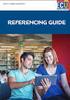 Manual - EndNote Online/basic UMEÅ UNIVERSITETSBIBLIOTEK VERSION 2016-11-15 This document is a quick guide in Swedish for EndNote Online/EndNote basic. For an English more detailed user guide see the help
Manual - EndNote Online/basic UMEÅ UNIVERSITETSBIBLIOTEK VERSION 2016-11-15 This document is a quick guide in Swedish for EndNote Online/EndNote basic. For an English more detailed user guide see the help
3.0 kort manual på svenska för en engelsk utförligare manual se hjälpfunktionerna i programmet
 3.0 kort manual på svenska för en engelsk utförligare manual se hjälpfunktionerna i programmet Skapa användare: För att skapa en användare för EndNoteWeb gå till www.endnote.com klicka på endnote web login
3.0 kort manual på svenska för en engelsk utförligare manual se hjälpfunktionerna i programmet Skapa användare: För att skapa en användare för EndNoteWeb gå till www.endnote.com klicka på endnote web login
EndNote online T5 hösten 2014. Camilla Persson Camilla.persson@umu.se 0660-292512
 EndNote online T5 hösten 2014 Camilla Persson Camilla.persson@umu.se 0660-292512 Idag går vi igenom: Skapa konto i EndNote online Hämta in referenser från PubMed och Cinahl Använda referenserna i Word
EndNote online T5 hösten 2014 Camilla Persson Camilla.persson@umu.se 0660-292512 Idag går vi igenom: Skapa konto i EndNote online Hämta in referenser från PubMed och Cinahl Använda referenserna i Word
EndNote online. T5 ht 2015 Therese Nilsson/Camilla Persson therese.nilsson@umu.se, camilla.persson@umu.se
 EndNote online T5 ht 2015 Therese Nilsson/Camilla Persson therese.nilsson@umu.se, camilla.persson@umu.se Idag går vi igenom: (Skapa konto i EndNote online) Hur EndNote online är uppbyggt Hämta in referenser
EndNote online T5 ht 2015 Therese Nilsson/Camilla Persson therese.nilsson@umu.se, camilla.persson@umu.se Idag går vi igenom: (Skapa konto i EndNote online) Hur EndNote online är uppbyggt Hämta in referenser
Manual - EndNote Online/basic. Windows - svenska
 Manual - Windows - svenska Sid 1 Innehåll Referenshanteringsprogram vad är det?... 3 Skapa användare... 3 Byta lösenord och/eller e-postadress... 4 Ladda ner Cite While You Write plug-in... 4 Koppla ihop
Manual - Windows - svenska Sid 1 Innehåll Referenshanteringsprogram vad är det?... 3 Skapa användare... 3 Byta lösenord och/eller e-postadress... 4 Ladda ner Cite While You Write plug-in... 4 Koppla ihop
Öppna EndNote varje gång när du vill samla referenser till ditt bibliotek.
 1. Skapa ett EndNote-bibliotek Börja med att öppna EndNote och skapa ett bibliotek (Reference Library). Det gör du under File / New. Namnge ditt bibliotek och välj var på datorn du vill spara det. Nu kan
1. Skapa ett EndNote-bibliotek Börja med att öppna EndNote och skapa ett bibliotek (Reference Library). Det gör du under File / New. Namnge ditt bibliotek och välj var på datorn du vill spara det. Nu kan
STEG 1 Samla referenser till ditt EndNote-bibliotek
 Version X6 Notera att du kan använda EndNote tillsammans med antingen OpenOffice (gäller dock ej Mac) eller Microsoft Word, men du kan inte växla mellan de två ordbehandlings-programmen, ett dokument skapat
Version X6 Notera att du kan använda EndNote tillsammans med antingen OpenOffice (gäller dock ej Mac) eller Microsoft Word, men du kan inte växla mellan de två ordbehandlings-programmen, ett dokument skapat
EndNote X8. Bygg ditt eget referensbibliotek. - där du samlar referenser från olika databaser på ett och samma ställe
 EndNote X8 Bygg ditt eget referensbibliotek 1. Vad är EndNote? EndNote är ett referenshanteringsprogram: - där du samlar referenser från olika databaser på ett och samma ställe - som underlättar sortering
EndNote X8 Bygg ditt eget referensbibliotek 1. Vad är EndNote? EndNote är ett referenshanteringsprogram: - där du samlar referenser från olika databaser på ett och samma ställe - som underlättar sortering
EndNote X6 grundkurs
 EndNote X6 grundkurs Marie Källberg Biblioteket marie.kallberg@karolinska.se Tel 51773970 Support på biblioteket även genom Natalia Berg: 585 89313 natalia.berg@karolinska.se Mikael Blad: 585 89313/517
EndNote X6 grundkurs Marie Källberg Biblioteket marie.kallberg@karolinska.se Tel 51773970 Support på biblioteket även genom Natalia Berg: 585 89313 natalia.berg@karolinska.se Mikael Blad: 585 89313/517
EndNote X8. Bygg ditt eget referensbibliotek
 EndNote X8 Bygg ditt eget referensbibliotek Vad är EndNote? EndNote är ett referenshanteringsprogram: - där du samlar referenser från olika databaser på ett och samma ställe - som underlättar sortering
EndNote X8 Bygg ditt eget referensbibliotek Vad är EndNote? EndNote är ett referenshanteringsprogram: - där du samlar referenser från olika databaser på ett och samma ställe - som underlättar sortering
Hämta via databaser Pröva några olika databaser. Se Hämta referenser från databaser.
 RefWorks Miniguide Skapa ett RefWorks-konto 1. Gå till bibliotekets webbplats: www.bibl.liu.se 2. Citera och referera 3. RefWorks 4. Skapa ett konto/logga in 5. Gå till RefWorks login center 6. Sign up
RefWorks Miniguide Skapa ett RefWorks-konto 1. Gå till bibliotekets webbplats: www.bibl.liu.se 2. Citera och referera 3. RefWorks 4. Skapa ett konto/logga in 5. Gå till RefWorks login center 6. Sign up
Grundläggande EndNote
 Grundläggande EndNote Stephen Naron, februari, 2011 Uppdatering och översättning till svenska: Taeda Tomić, 2012, 2014 Korrekturläsning: Martina Andersson Löfqvist, september 2012 1. Lite information om
Grundläggande EndNote Stephen Naron, februari, 2011 Uppdatering och översättning till svenska: Taeda Tomić, 2012, 2014 Korrekturläsning: Martina Andersson Löfqvist, september 2012 1. Lite information om
Hämta via databaser Se Hämta referenser från databaser.
 Guide till RefWorks Denna guide beskriver kort hur du kommer igång med RefWorks, hur du importerar referenser till RefWorks, delar dina referenser med andra samt hur du refererar och skapar referenslistor.
Guide till RefWorks Denna guide beskriver kort hur du kommer igång med RefWorks, hur du importerar referenser till RefWorks, delar dina referenser med andra samt hur du refererar och skapar referenslistor.
EndNote X8. Bygg ditt eget referensbibliotek
 EndNote X8 Bygg ditt eget referensbibliotek Vad är EndNote? EndNote är ett referenshanteringsprogram: - där du samlar referenser från olika databaser på ett och samma ställe - som underlättar sortering
EndNote X8 Bygg ditt eget referensbibliotek Vad är EndNote? EndNote är ett referenshanteringsprogram: - där du samlar referenser från olika databaser på ett och samma ställe - som underlättar sortering
New RefWorks - användarguide för studenter
 New RefWorks - användarguide för studenter Vad är New RefWorks? New RefWorks är ett referenshanteringsprogram som du kan använda för att samla dina referenser samt hantera dina dokument. Med hjälp av programmet
New RefWorks - användarguide för studenter Vad är New RefWorks? New RefWorks är ett referenshanteringsprogram som du kan använda för att samla dina referenser samt hantera dina dokument. Med hjälp av programmet
Import från databaser till RefWorks
 2014-10-13 Linköpings universitetsbibliotek Import från databaser till RefWorks Instruktioner för att importera referenser från fler databaser är tillgängliga när du är inloggad i RefWorks under menyvalet:
2014-10-13 Linköpings universitetsbibliotek Import från databaser till RefWorks Instruktioner för att importera referenser från fler databaser är tillgängliga när du är inloggad i RefWorks under menyvalet:
EndNote X5 en kortfattad introduktion
 EndNote X5 en kortfattad introduktion EndNote... 3 Om EndNote... 3 Skapa ett bibliotek... 3... 3 Inställningar Journals Term List... 3 Lägga till referenser... 4 Lägga till referenser manuellt... 4 Importera
EndNote X5 en kortfattad introduktion EndNote... 3 Om EndNote... 3 Skapa ett bibliotek... 3... 3 Inställningar Journals Term List... 3 Lägga till referenser... 4 Lägga till referenser manuellt... 4 Importera
Guide till EndNote X9
 Guide till EndNote X9 OBS: I denna guide utgår vi från Windows 10 med MS Word 2016. Vissa funktioner i EndNote och MS Word på macos kan fungera lite annorlunda. 1. Skapa ett EndNote bibliotek 1. Öppna
Guide till EndNote X9 OBS: I denna guide utgår vi från Windows 10 med MS Word 2016. Vissa funktioner i EndNote och MS Word på macos kan fungera lite annorlunda. 1. Skapa ett EndNote bibliotek 1. Öppna
Referenshanteringsprogrammet
 Referenshanteringsprogrammet Åbo Akademis bibliotek referenshantering@abo.fi RefWorks Med hjälp av RefWorks kan du: Importera referenser från olika databaser och bibliotekskataloger och skapa en egen databas
Referenshanteringsprogrammet Åbo Akademis bibliotek referenshantering@abo.fi RefWorks Med hjälp av RefWorks kan du: Importera referenser från olika databaser och bibliotekskataloger och skapa en egen databas
Bygg ditt eget referensbibliotek
 Bygg ditt eget referensbibliotek Vad är EndNote? EndNote är ett referenshanteringsprogram: - där du samlar referenser från olika databaser på ett och samma ställe - som underlättar sortering och hantering
Bygg ditt eget referensbibliotek Vad är EndNote? EndNote är ett referenshanteringsprogram: - där du samlar referenser från olika databaser på ett och samma ställe - som underlättar sortering och hantering
Referenshantering med EndNote X6
 Referenshantering med EndNote X6 Innehåll Vad är EndNote?... 2 Hur får jag tillgång till programmet?... 2 Tekniska krav... 2 Skapa ett EndNote bibliotek... 2 Importera referenser... 3 PubMed... 3 Web of
Referenshantering med EndNote X6 Innehåll Vad är EndNote?... 2 Hur får jag tillgång till programmet?... 2 Tekniska krav... 2 Skapa ett EndNote bibliotek... 2 Importera referenser... 3 PubMed... 3 Web of
Guide till New RefWorks
 Guide till New RefWorks Version 4 2017-05-12 Innehåll Lägga in referenser i New RefWorks... 1 Importera dina referenser från RefWorks Legacy... 1 Direktexportera referenser från databaser (bl.a. från bibliotekets
Guide till New RefWorks Version 4 2017-05-12 Innehåll Lägga in referenser i New RefWorks... 1 Importera dina referenser från RefWorks Legacy... 1 Direktexportera referenser från databaser (bl.a. från bibliotekets
Guide till New RefWorks
 Guide till New RefWorks Version 4 2017-05-12 Innehåll Lägga in referenser i New RefWorks... 1 Importera dina referenser från RefWorks Legacy... 1 Direktexportera referenser från databaser (bl.a. från bibliotekets
Guide till New RefWorks Version 4 2017-05-12 Innehåll Lägga in referenser i New RefWorks... 1 Importera dina referenser från RefWorks Legacy... 1 Direktexportera referenser från databaser (bl.a. från bibliotekets
Guide till EndNote X9
 Guide till EndNote X9 OBS: I denna guide utgår vi från EndNote X9 i Windows 10 med MS Word 2016. Vissa funktioner saknas i tidigare versioner av EndNote, Windows och MS Word. EndNote och MS Word på macos
Guide till EndNote X9 OBS: I denna guide utgår vi från EndNote X9 i Windows 10 med MS Word 2016. Vissa funktioner saknas i tidigare versioner av EndNote, Windows och MS Word. EndNote och MS Word på macos
EndNote X7 grundkurs
 EndNote X7 grundkurs Marie Källberg Biblioteket marie.kallberg@karolinska.se Tel 51773970 Support på biblioteket även genom Mikael Blad: 517 73971 mikael.blad@karolinska.se Simon Ekström: 517 73969 simon.ekstrom@karolinska.se
EndNote X7 grundkurs Marie Källberg Biblioteket marie.kallberg@karolinska.se Tel 51773970 Support på biblioteket även genom Mikael Blad: 517 73971 mikael.blad@karolinska.se Simon Ekström: 517 73969 simon.ekstrom@karolinska.se
Sjukhusbiblioteket i Karlstad, september 2012, Modifierad av Linköpings universitetsbibliotek tisdag den 11 december 2018
 Guide till Mendeley I denna guide utgår vi från en dator med Windows 10 och MS Word 2016 samt från en dator med macos 10.11 (El Capitan) och MS Word 2016. OBS!: Mendeley stödjer inte alltid de senaste
Guide till Mendeley I denna guide utgår vi från en dator med Windows 10 och MS Word 2016 samt från en dator med macos 10.11 (El Capitan) och MS Word 2016. OBS!: Mendeley stödjer inte alltid de senaste
Import av referenser från bibliotekets databaser
 Import av referenser från bibliotekets databaser 140630 Granska referensen! Det är viktigt att det blir rätt när du ska använda referenserna i dina texter så tänk på att det ibland finns fel i referenserna
Import av referenser från bibliotekets databaser 140630 Granska referensen! Det är viktigt att det blir rätt när du ska använda referenserna i dina texter så tänk på att det ibland finns fel i referenserna
Version X6 Fler tips
 Version X6 Fler tips Jobba i ditt EndNote-bibliotek Hantera PDF:er För att använda dig av den automatiska Find fulltext-funktionen, markera den eller de referenser du vill söka fulltext för och välj References
Version X6 Fler tips Jobba i ditt EndNote-bibliotek Hantera PDF:er För att använda dig av den automatiska Find fulltext-funktionen, markera den eller de referenser du vill söka fulltext för och välj References
Hur man importerar referenser från olika databaser/databasvärdar
 2013-02-05 Karlstads universitetsbibliotek Hur man importerar referenser från olika databaser/databasvärdar Import av referenser från American Chemical Society Gör en sökning i ACS. Markera relevanta poster.
2013-02-05 Karlstads universitetsbibliotek Hur man importerar referenser från olika databaser/databasvärdar Import av referenser från American Chemical Society Gör en sökning i ACS. Markera relevanta poster.
Import av referenser till Mendeley
 2018-12-11 Linköpings universitetsbibliotek Import av referenser till Mendeley Sida 2 av 11 Introduktion Den här guiden innehåller instruktioner för att importera referenser till Mendeley i ris-filer från
2018-12-11 Linköpings universitetsbibliotek Import av referenser till Mendeley Sida 2 av 11 Introduktion Den här guiden innehåller instruktioner för att importera referenser till Mendeley i ris-filer från
Import av referenser till Mendeley
 2018-06-08 Linköpings universitetsbibliotek Import av referenser till Mendeley Sida 2 av 11 Introduktion Den här guiden innehåller instruktioner för att importera referenser till Mendeley i ris-filer från
2018-06-08 Linköpings universitetsbibliotek Import av referenser till Mendeley Sida 2 av 11 Introduktion Den här guiden innehåller instruktioner för att importera referenser till Mendeley i ris-filer från
Guide till RefWorks Skapa ett RefWorks-konto Under Citera och referera > RefWorks Hjälp funktioner i RefWorks Help Tutorial Help
 Guide till RefWorks Denna guide beskriver kort hur du kommer igång med RefWorks, hur du importerar referenser till RefWorks, delar dina referenser med andra samt hur du refererar och skapar referenslistor.
Guide till RefWorks Denna guide beskriver kort hur du kommer igång med RefWorks, hur du importerar referenser till RefWorks, delar dina referenser med andra samt hur du refererar och skapar referenslistor.
Guide till Zotero för Ersta Sköndal Bräcke högskola. Senast ändrad
 Guide till Zotero för Ersta Sköndal Bräcke högskola Senast ändrad 2018-03-14 1 Innehållsförteckning Guide till Zotero... 1 Hur gör man?... 3 Samla referenser... 5 Att spara en referens... 5 Att spara en
Guide till Zotero för Ersta Sköndal Bräcke högskola Senast ändrad 2018-03-14 1 Innehållsförteckning Guide till Zotero... 1 Hur gör man?... 3 Samla referenser... 5 Att spara en referens... 5 Att spara en
Mer information om RefWorks, andra referenshanteringsprogram och hur man refererar hittar du på Linköpings universitetsbiblioteks webbsidor.
 Guide till RefWorks För att förenkla hanteringen av referenser och referenslistor finns det flera olika verktyg, s.k. referenshanteringsprogram. Med dem kan du samla, organisera och presentera dina referenser.
Guide till RefWorks För att förenkla hanteringen av referenser och referenslistor finns det flera olika verktyg, s.k. referenshanteringsprogram. Med dem kan du samla, organisera och presentera dina referenser.
Import från databaser till Mendeley
 2015-05-11 Linköpings universitetsbibliotek Import från databaser till Mendeley Instruktioner för att importera referenser till Mendeley från flera av databaserna som tillhandahålls av Linköpings universitet.
2015-05-11 Linköpings universitetsbibliotek Import från databaser till Mendeley Instruktioner för att importera referenser till Mendeley från flera av databaserna som tillhandahålls av Linköpings universitet.
KARLSTADS UNIVERSITETSBIBLIOTEK
 1 (7) Guide till Zotero Med referenshanteringsprogrammet Zotero kan du enkelt samla dina referenser till böcker, artiklar m.m. och infoga källhänvisningar samt skapa litteraturlistor i MS Word, OpenOffice
1 (7) Guide till Zotero Med referenshanteringsprogrammet Zotero kan du enkelt samla dina referenser till böcker, artiklar m.m. och infoga källhänvisningar samt skapa litteraturlistor i MS Word, OpenOffice
Karlstads universitetsbibliotek
 Karlstads universitetsbibliotek 2015 Guide till Zotero Med referenshanteringsprogrammet Zotero kan du enkelt samla dina referenser till böcker, artiklar m.m. och infoga källhänvisningar samt skapa litteraturlistor
Karlstads universitetsbibliotek 2015 Guide till Zotero Med referenshanteringsprogrammet Zotero kan du enkelt samla dina referenser till böcker, artiklar m.m. och infoga källhänvisningar samt skapa litteraturlistor
RefWorks user guide för studenter
 RefWorks user guide för studenter 1. Skapa ett användarkonto i RefWorks Öppna RefWorks startsida (http://www.refworks.com/) och klicka på Login. Klicka på Sign up for a New Account, fyll i uppgifterna
RefWorks user guide för studenter 1. Skapa ett användarkonto i RefWorks Öppna RefWorks startsida (http://www.refworks.com/) och klicka på Login. Klicka på Sign up for a New Account, fyll i uppgifterna
EndNote. Grundläggande funktioner (EndNote X8 gäller i stora drag även X6/X7) Högskolebiblioteket i Skövde. Utskriftsdatum:
 EndNote Grundläggande funktioner (EndNote X8 gäller i stora drag även X6/X7) Högskolebiblioteket i Skövde Utskriftsdatum: 2018 05 09 Denna presentation är inriktad på EndNote desktop och tar upp följande:
EndNote Grundläggande funktioner (EndNote X8 gäller i stora drag även X6/X7) Högskolebiblioteket i Skövde Utskriftsdatum: 2018 05 09 Denna presentation är inriktad på EndNote desktop och tar upp följande:
Referenshantering med. EndNote X7 PC. Studentguide
 Referenshantering med EndNote X7 PC Studentguide Bibliotek & IKT Medicinska fakulteten Lunds universitet 2016 Referenshantering med EndNote X7 PC Innehåll Vad är EndNote?... 2 Hur får jag tillgång till
Referenshantering med EndNote X7 PC Studentguide Bibliotek & IKT Medicinska fakulteten Lunds universitet 2016 Referenshantering med EndNote X7 PC Innehåll Vad är EndNote?... 2 Hur får jag tillgång till
Referenshantering med Zotero Introduktion
 Referenshantering med Zotero Introduktion Innehåll Om Zotero Att tänka på Installation Organisera ditt bibliotek Importera referenser Lägg in referenser manuellt Redigera referenser Etiketter (taggar)
Referenshantering med Zotero Introduktion Innehåll Om Zotero Att tänka på Installation Organisera ditt bibliotek Importera referenser Lägg in referenser manuellt Redigera referenser Etiketter (taggar)
Innehåll. Allmänt 1. Skapa ett EndNote-bibliotek 1. Inbyggd sökfunktion 1
 EndNote X7.4 - lathund Innehåll Allmänt 1 Skapa ett EndNote-bibliotek 1 Inbyggd sökfunktion 1 Importera referenser från olika databaser 2 PubMed 2 EMBASE 3 CINAHL 3 Cochrane Library 3 Google Scholar 4
EndNote X7.4 - lathund Innehåll Allmänt 1 Skapa ett EndNote-bibliotek 1 Inbyggd sökfunktion 1 Importera referenser från olika databaser 2 PubMed 2 EMBASE 3 CINAHL 3 Cochrane Library 3 Google Scholar 4
Medicinska biblioteket Universitetsbiblioteket Umeå 150821
 Medicinska biblioteket Universitetsbiblioteket Umeå 150821 EndNote X7 Contents 1. Skapa ett bibliotek... 3 2. Spara ditt bibliotek... 3 3. Dela ditt EndNote X7 bibliotek... 3 4. Skriv in referenser manuellt...
Medicinska biblioteket Universitetsbiblioteket Umeå 150821 EndNote X7 Contents 1. Skapa ett bibliotek... 3 2. Spara ditt bibliotek... 3 3. Dela ditt EndNote X7 bibliotek... 3 4. Skriv in referenser manuellt...
Referenshantering med. EndNote X7 Mac. Studentguide
 Referenshantering med EndNote X7 Mac Studentguide Bibliotek & IKT Medicinska fakulteten Lunds universitet 2016 Referenshantering med EndNote X7 Mac Innehåll Vad är EndNote?... 2 Hur får jag tillgång till
Referenshantering med EndNote X7 Mac Studentguide Bibliotek & IKT Medicinska fakulteten Lunds universitet 2016 Referenshantering med EndNote X7 Mac Innehåll Vad är EndNote?... 2 Hur får jag tillgång till
Importera referenser till DiVA
 Sid 1 (7) referenser till DiVA Du kan importera referenser från många olika databaser och referenshanteringsprogram till DiVA. Följande referensformat kan användas: ISI, PubMed XML, EndNote XML, MODS v.3,
Sid 1 (7) referenser till DiVA Du kan importera referenser från många olika databaser och referenshanteringsprogram till DiVA. Följande referensformat kan användas: ISI, PubMed XML, EndNote XML, MODS v.3,
Lathund till referenshanteringssystemet EndNote X7 Innehåll
 Lathund till referenshanteringssystemet EndNote X7 Innehåll 1. Skapa ett eget EndNote-bibliotek 2. Import av referenser 3. Använd EndNote för citering i Word-dokument 4. Skapa en ny stil 5. Ta bort fältkoder
Lathund till referenshanteringssystemet EndNote X7 Innehåll 1. Skapa ett eget EndNote-bibliotek 2. Import av referenser 3. Använd EndNote för citering i Word-dokument 4. Skapa en ny stil 5. Ta bort fältkoder
Referenshantering med Zotero 1
 Referenshantering med Zotero 1 Introduktion Innehåll Introduktion... 1 Installation av Zotero, connector och plug-in... 2 Inställningar i Zotero... 2 Importera referenser till ditt Zoterobibliotek... 3
Referenshantering med Zotero 1 Introduktion Innehåll Introduktion... 1 Installation av Zotero, connector och plug-in... 2 Inställningar i Zotero... 2 Importera referenser till ditt Zoterobibliotek... 3
Lathund till referenshanteringssystemet EndNote X6 Innehåll
 Lathund till referenshanteringssystemet EndNote X6 Innehåll 1. Skapa ett eget EndNote-bibliotek 2. Import av referenser 3. Använd EndNote för citering i Word-dokument 4. Skapa en ny stil 5. Ta bort fältkoder
Lathund till referenshanteringssystemet EndNote X6 Innehåll 1. Skapa ett eget EndNote-bibliotek 2. Import av referenser 3. Använd EndNote för citering i Word-dokument 4. Skapa en ny stil 5. Ta bort fältkoder
Guide till Zotero. Ersta Sköndal Bräcke högskola. Senast ändrad
 Guide till Zotero Ersta Sköndal Bräcke högskola Senast ändrad 2019-03-13 1 Innehåll Zotero...3 Ladda ner Zotero...3 Samla referenser...5 Spara en referens...5 Spara en hel träfflista/mapp...6 Spara referenser
Guide till Zotero Ersta Sköndal Bräcke högskola Senast ändrad 2019-03-13 1 Innehåll Zotero...3 Ladda ner Zotero...3 Samla referenser...5 Spara en referens...5 Spara en hel träfflista/mapp...6 Spara referenser
Importera referenser till DiVA
 Importera referenser till DiVA 2012-04-23 Du kan importera referenser från många olika databaser och referenshanteringsprogram till DiVA. Följande referensformat kan användas: PubMed XML, ISI, EndNote
Importera referenser till DiVA 2012-04-23 Du kan importera referenser från många olika databaser och referenshanteringsprogram till DiVA. Följande referensformat kan användas: PubMed XML, ISI, EndNote
Lathund till referenshanteringssystemet EndNote X7 Innehåll
 Lathund till referenshanteringssystemet EndNote X7 Innehåll 1. Skapa ett EndNote-bibliotek 2. Importera referenser 3. Använd EndNote för citering i Word-dokument 4. Ta bort fältkoder 5. Skapa en ny stil
Lathund till referenshanteringssystemet EndNote X7 Innehåll 1. Skapa ett EndNote-bibliotek 2. Importera referenser 3. Använd EndNote för citering i Word-dokument 4. Ta bort fältkoder 5. Skapa en ny stil
Lathund till referenshanteringssystemet EndNote X7 Innehåll
 Lathund till referenshanteringssystemet EndNote X7 Innehåll 1. Skapa ett EndNote-bibliotek 2. Import av referenser 3. Använd EndNote för citering i Word-dokument 4. Ta bort fältkoder 5. Skapa en ny stil
Lathund till referenshanteringssystemet EndNote X7 Innehåll 1. Skapa ett EndNote-bibliotek 2. Import av referenser 3. Använd EndNote för citering i Word-dokument 4. Ta bort fältkoder 5. Skapa en ny stil
Guide till Endnote X7 MITTUNIVERSITETET TORUN SUNDSTRÖM 2015-06-02
 Guide till Endnote X7 MITTUNIVERSITETET TORUN SUNDSTRÖM 2015-06-02 Innehåll Innehåll... 1 Kom igång... 3 Skapa ett bibliotek... 3 Att arbeta med Endnote... 3 Inställningar (preferences)... 3 Display layout...
Guide till Endnote X7 MITTUNIVERSITETET TORUN SUNDSTRÖM 2015-06-02 Innehåll Innehåll... 1 Kom igång... 3 Skapa ett bibliotek... 3 Att arbeta med Endnote... 3 Inställningar (preferences)... 3 Display layout...
Medicinska biblioteket Universitetsbiblioteket Umeå 150209
 Medicinska biblioteket Universitetsbiblioteket Umeå 150209 EndNote X7 Innehåll 1. Skapa ett bibliotek... 3 2. Spara ditt bibliotek... 3 3. Skriv in referenser manuellt... 3 4. Bibliografiska fält i en
Medicinska biblioteket Universitetsbiblioteket Umeå 150209 EndNote X7 Innehåll 1. Skapa ett bibliotek... 3 2. Spara ditt bibliotek... 3 3. Skriv in referenser manuellt... 3 4. Bibliografiska fält i en
Lathund till referenshanteringssystemet EndNote X9
 Lathund till referenshanteringssystemet EndNote X9 Innehåll 1. Skapa ett EndNote-bibliotek 2. Importera referenser 3. Använd EndNote för citering i Word-dokument 4. Ta bort fältkoder 5. Skapa en ny stil
Lathund till referenshanteringssystemet EndNote X9 Innehåll 1. Skapa ett EndNote-bibliotek 2. Importera referenser 3. Använd EndNote för citering i Word-dokument 4. Ta bort fältkoder 5. Skapa en ny stil
Guide till Zotero. Ersta Sköndal Bräcke högskola. Senast ändrad
 Guide till Zotero Ersta Sköndal Bräcke högskola Senast ändrad 2019-05-23 1 Innehåll Zotero...3 Ladda ner Zotero...3 Samla referenser...5 Spara en referens...5 Spara en hel träfflista/mapp...6 Spara referenser
Guide till Zotero Ersta Sköndal Bräcke högskola Senast ändrad 2019-05-23 1 Innehåll Zotero...3 Ladda ner Zotero...3 Samla referenser...5 Spara en referens...5 Spara en hel träfflista/mapp...6 Spara referenser
Referenshantering med. EndNote X8 Mac. Studentguide
 Referenshantering med EndNote X8 Mac Studentguide Bibliotek & IKT Medicinska fakulteten Lunds universitet 2017 Referenshantering med EndNote X8 Mac Innehåll Vad är EndNote?... 2 Hur får jag tillgång till
Referenshantering med EndNote X8 Mac Studentguide Bibliotek & IKT Medicinska fakulteten Lunds universitet 2017 Referenshantering med EndNote X8 Mac Innehåll Vad är EndNote?... 2 Hur får jag tillgång till
Importera referenser till DiVA
 Importera referenser till DiVA Uppdaterad 2013-06-11 Du kan importera referenser från många olika databaser och referenshanteringsprogram till DiVA. Endast publicerat material skall registreras. Följande
Importera referenser till DiVA Uppdaterad 2013-06-11 Du kan importera referenser från många olika databaser och referenshanteringsprogram till DiVA. Endast publicerat material skall registreras. Följande
Importera referenser till DiVA
 1 Importera referenser till DiVA Du kan importera referenser från många olika databaser och referenshanteringsprogram till DiVA. Följande referensformat kan användas: PubMed XML, ISI, EndNote XML, Endnote
1 Importera referenser till DiVA Du kan importera referenser från många olika databaser och referenshanteringsprogram till DiVA. Följande referensformat kan användas: PubMed XML, ISI, EndNote XML, Endnote
Importera referenser till DiVA
 Importera referenser till DiVA Uppdaterad 2009-03-09 http://diva.ub.uu.se/helpdesk Följande format accepteras av DiVA: PubMed XML, ISI, EndNote XML, Endnote Referer Format, MODS V3, BibTex, BibLatex, RIS
Importera referenser till DiVA Uppdaterad 2009-03-09 http://diva.ub.uu.se/helpdesk Följande format accepteras av DiVA: PubMed XML, ISI, EndNote XML, Endnote Referer Format, MODS V3, BibTex, BibLatex, RIS
Cinahl sökguide. Enkel sökning. Ämnesordsökning
 Medicinska fakultetens bibliotek, Lund. Monica Landén. 2014-02-20 Cinahl sökguide Enkel sökning Select a Field (optional) sökningen görs som keyword i titel, abstract och subject heading (ämnesord). Genom
Medicinska fakultetens bibliotek, Lund. Monica Landén. 2014-02-20 Cinahl sökguide Enkel sökning Select a Field (optional) sökningen görs som keyword i titel, abstract och subject heading (ämnesord). Genom
EndNote i ditt uppsatsarbete : några tips.
 EndNote i ditt uppsatsarbete : några tips. Eli Bytoft Nyaas BLR 2012 Innehåll 1. Skapa ett bibliotek i EndNote 2. Att integrera EndNote i Word och låta systemet skriva texthänvisningar och samtidigt skapa
EndNote i ditt uppsatsarbete : några tips. Eli Bytoft Nyaas BLR 2012 Innehåll 1. Skapa ett bibliotek i EndNote 2. Att integrera EndNote i Word och låta systemet skriva texthänvisningar och samtidigt skapa
Guide till Zotero. Ersta Sköndal Bräcke högskola. Senast ändrad
 Guide till Zotero Ersta Sköndal Bräcke högskola Senast ändrad 2019-09-05 1 Innehåll Zotero...3 Ladda ner Zotero...3 Zotero-flik i ordbehandlingsprogrammet...4 Välj referensstil...7 Ändra språk i Zotero...7
Guide till Zotero Ersta Sköndal Bräcke högskola Senast ändrad 2019-09-05 1 Innehåll Zotero...3 Ladda ner Zotero...3 Zotero-flik i ordbehandlingsprogrammet...4 Välj referensstil...7 Ändra språk i Zotero...7
Importera referenser till DiVA
 Importera referenser till DiVA Du kan importera referenser från databaser, förlagsplattformar, referenshanteringsprogram och andra källor till DiVA. Följande referensformat kan användas: PubMed XML, ISI,
Importera referenser till DiVA Du kan importera referenser från databaser, förlagsplattformar, referenshanteringsprogram och andra källor till DiVA. Följande referensformat kan användas: PubMed XML, ISI,
Att använda referenshanteringsprogram
 Att använda referenshanteringsprogram EndNote, Mendeley och BibTeX Bengt Haraldsson ECE KTH bango@kth.se VT 2012 Innehållsförteckning Introduktion...4 Kort om begreppsanvändning...4 Att komma igång...5
Att använda referenshanteringsprogram EndNote, Mendeley och BibTeX Bengt Haraldsson ECE KTH bango@kth.se VT 2012 Innehållsförteckning Introduktion...4 Kort om begreppsanvändning...4 Att komma igång...5
Endnote X6 En guide över valda delar i programmet
 Installera Endnote Endnote X6 En guide över valda delar i programmet En licens för Endnote och Endnote Web kan införskaffas hos Helpdesk som också hjälper till att installera programmet på din dator. Har
Installera Endnote Endnote X6 En guide över valda delar i programmet En licens för Endnote och Endnote Web kan införskaffas hos Helpdesk som också hjälper till att installera programmet på din dator. Har
Innan du börjar arbeta med RefWorks måste du skapa ett personligt konto. Gör så här: Klicka på Sign up for a New Account.
 RefWorks-lathund RefWorks-lathund... 1 Starta RefWorks... 2 Skapa konto... 2 Logga in inom ESHs lokaler... 2 Inloggning utanför ESH... 2 Hjälpmedel... 2 Hur gör man?... 3 Skapa en referensdatabas... 3
RefWorks-lathund RefWorks-lathund... 1 Starta RefWorks... 2 Skapa konto... 2 Logga in inom ESHs lokaler... 2 Inloggning utanför ESH... 2 Hjälpmedel... 2 Hur gör man?... 3 Skapa en referensdatabas... 3
zotero -kort handledning Universitetsbiblioteket
 zotero -kort handledning Universitetsbiblioteket Zotero: En kort handledning INNEHÅLL 1 Inledning... 1 Installation... 1 Mitt Zoterobibliotek... 2 Ändra information i en bibliografisk post... 2 2 Samla...
zotero -kort handledning Universitetsbiblioteket Zotero: En kort handledning INNEHÅLL 1 Inledning... 1 Installation... 1 Mitt Zoterobibliotek... 2 Ändra information i en bibliografisk post... 2 2 Samla...
Referenshantering med. EndNote X8 PC. Studentguide
 Referenshantering med EndNote X8 PC Studentguide Bibliotek & IKT Medicinska fakulteten Lunds universitet 2017 Referenshantering med EndNote X8 PC Innehåll Vad är EndNote?... 2 Hur får jag tillgång till
Referenshantering med EndNote X8 PC Studentguide Bibliotek & IKT Medicinska fakulteten Lunds universitet 2017 Referenshantering med EndNote X8 PC Innehåll Vad är EndNote?... 2 Hur får jag tillgång till
RefWorks user guide för forskare
 RefWorks user guide för forskare 1. Skapa ett användarkonto i RefWorks Öppna RefWorks startsida (http://www.refworks.com/) och klicka på Login. Klicka på Sign up for a New Account, fyll i uppgifterna och
RefWorks user guide för forskare 1. Skapa ett användarkonto i RefWorks Öppna RefWorks startsida (http://www.refworks.com/) och klicka på Login. Klicka på Sign up for a New Account, fyll i uppgifterna och
Importera referenser till DiVA
 Importera referenser till DiVA Du kan importera referenser från många olika databaser och referenshanteringsprogram till DiVA. Följande referensformat kan användas: PubMed XML, ISI, EndNote XML, Endnote
Importera referenser till DiVA Du kan importera referenser från många olika databaser och referenshanteringsprogram till DiVA. Följande referensformat kan användas: PubMed XML, ISI, EndNote XML, Endnote
Att börja med EndNote och inställningar som bör göras innan man lägger in referenser (170301)
 Att börja med EndNote och inställningar som bör göras innan man lägger in referenser (170301) Örebro Universitetsbibliotek Medicinska biblioteket medbibl@oru.se 1 Öppna EndNote Klicka på EndNote-ikonen
Att börja med EndNote och inställningar som bör göras innan man lägger in referenser (170301) Örebro Universitetsbibliotek Medicinska biblioteket medbibl@oru.se 1 Öppna EndNote Klicka på EndNote-ikonen
RefWorks låter dig...
 1 RefWorks låter dig... Spara referenser från olika databaser och bibliotekskataloger Dela och annotera referenser med kollegor Med verktyget Write-N-Cite eller RefWorks Citation Manager (Word 2016, ej
1 RefWorks låter dig... Spara referenser från olika databaser och bibliotekskataloger Dela och annotera referenser med kollegor Med verktyget Write-N-Cite eller RefWorks Citation Manager (Word 2016, ej
IMPORTERA POSTER TILL DIVA Anvisning för export av poster från andra databassystem för import till DiVA
 IMPORTERA POSTER TILL DIVA Anvisning för export av poster från andra databassystem för import till DiVA Universitetsbiblioteket Senast ändrad: 2016-12-12 2 Innehållsförteckning Linköpings universitetsbibliotek
IMPORTERA POSTER TILL DIVA Anvisning för export av poster från andra databassystem för import till DiVA Universitetsbiblioteket Senast ändrad: 2016-12-12 2 Innehållsförteckning Linköpings universitetsbibliotek
Medicinska biblioteket Umeå Universitetsbibliotek
 Medicinska biblioteket Umeå Universitetsbibliotek 100615 EndNote X3 Innehåll 1. Inställningar i EndNote som bör göras innan du börjar arbeta... 3 2. Skriv in referenser manuellt... 3 3. Bibliografiska
Medicinska biblioteket Umeå Universitetsbibliotek 100615 EndNote X3 Innehåll 1. Inställningar i EndNote som bör göras innan du börjar arbeta... 3 2. Skriv in referenser manuellt... 3 3. Bibliografiska
Referenshantering med. EndNote X9 PC. Studentguide
 Referenshantering med EndNote X9 PC Studentguide Bibliotek & IKT Medicinska fakulteten Lunds universitet 2019 Innehåll Vad är EndNote?... 2 Hur får jag tillgång till programmet?... 2 Tekniska krav... 2
Referenshantering med EndNote X9 PC Studentguide Bibliotek & IKT Medicinska fakulteten Lunds universitet 2019 Innehåll Vad är EndNote?... 2 Hur får jag tillgång till programmet?... 2 Tekniska krav... 2
Referenshantering med. EndNote X9 Mac. Studentguide
 Referenshantering med EndNote X9 Mac Studentguide Bibliotek & IKT Medicinska fakulteten Lunds universitet 2019 Innehåll Vad är EndNote?... 2 Hur får jag tillgång till programmet?... 2 Tekniska krav...
Referenshantering med EndNote X9 Mac Studentguide Bibliotek & IKT Medicinska fakulteten Lunds universitet 2019 Innehåll Vad är EndNote?... 2 Hur får jag tillgång till programmet?... 2 Tekniska krav...
So ka artiklar och annan litteratur
 1 So ka artiklar och annan litteratur UB:s startsida är en bra startpunkt när du ska söka litteratur vare sig du letar efter böcker eller artiklar. Sökrutan är nästan det första du lägger märke till. Bakom
1 So ka artiklar och annan litteratur UB:s startsida är en bra startpunkt när du ska söka litteratur vare sig du letar efter böcker eller artiklar. Sökrutan är nästan det första du lägger märke till. Bakom
PubMed (Medline) Fritextsökning
 PubMed (Medline) PubMed är den största medicinska databasen och innehåller idag omkring 19 miljoner referenser till tidskriftsartiklar i ca 5 000 internationella tidskrifter. I vissa fall får man fram
PubMed (Medline) PubMed är den största medicinska databasen och innehåller idag omkring 19 miljoner referenser till tidskriftsartiklar i ca 5 000 internationella tidskrifter. I vissa fall får man fram
Biblioteksresurser. Vt 2014 Tanja Donner
 Biblioteksresurser Vt 2014 Tanja Donner Text Ämnesguide Vårdvetenskap Söka hemifrån När ni klickar på länken till någon av våra databaser när ni inte är på högskolan kommer denna ruta att komma fram. Logga
Biblioteksresurser Vt 2014 Tanja Donner Text Ämnesguide Vårdvetenskap Söka hemifrån När ni klickar på länken till någon av våra databaser när ni inte är på högskolan kommer denna ruta att komma fram. Logga
Sö ka artiklar öch annan litteratur
 1 Sö ka artiklar öch annan litteratur UB:s startsida är en bra startpunkt när du ska söka litteratur. Sökrutan är nästan det första du lägger märke till. Bakom denna sökruta döljer sig en databrunn och
1 Sö ka artiklar öch annan litteratur UB:s startsida är en bra startpunkt när du ska söka litteratur. Sökrutan är nästan det första du lägger märke till. Bakom denna sökruta döljer sig en databrunn och
RefWorks låter dig...
 RefWorks låter dig... Spara referenser från olika databaser och bibliotekskataloger Dela och annotera referenser med kollegor Med verktyget Write-n-Cite eller RefWorks Citation Manager (Word 2016, ej ÅA-Win
RefWorks låter dig... Spara referenser från olika databaser och bibliotekskataloger Dela och annotera referenser med kollegor Med verktyget Write-n-Cite eller RefWorks Citation Manager (Word 2016, ej ÅA-Win
DiVA KTH:s publikationsdatabas Manual Uppdaterad 2015-02-18
 DiVA KTH:s publikationsdatabas Manual Uppdaterad 2015-02-18 Innehåll Vad är DiVA?... 2 Registrera publikationer i DiVA... 2 Tänk på att... 2 Manuell registrering i DiVA... 2 Gör så här... 2 Steg 1. Välj
DiVA KTH:s publikationsdatabas Manual Uppdaterad 2015-02-18 Innehåll Vad är DiVA?... 2 Registrera publikationer i DiVA... 2 Tänk på att... 2 Manuell registrering i DiVA... 2 Gör så här... 2 Steg 1. Välj
UB:s sö ktjä nst - Söka artiklar och annan litteratur
 1 UB:s sö ktjä nst - Söka artiklar och annan litteratur Innehåll Börja här... 2 Logga in... 2 Mitt konto... 3 Adressändring... 3 Spara sökresultat... 4 Sökhistorik & litteraturbevakning... 5 Söka, välja,
1 UB:s sö ktjä nst - Söka artiklar och annan litteratur Innehåll Börja här... 2 Logga in... 2 Mitt konto... 3 Adressändring... 3 Spara sökresultat... 4 Sökhistorik & litteraturbevakning... 5 Söka, välja,
Sö ka litteratur i ERIC
 1 Sö ka litteratur i ERIC Det finns två ingångar om man vill söka i databasen ERIC: Via webben gratis version från the Education Resources Information Center: Denna version kan vara bra att känna till
1 Sö ka litteratur i ERIC Det finns två ingångar om man vill söka i databasen ERIC: Via webben gratis version från the Education Resources Information Center: Denna version kan vara bra att känna till
Biblioteket DiVA publikationsdatabas vid Röda Korsets Högskola
 Biblioteket 2017-12-12 DiVA publikationsdatabas vid Röda Korsets Högskola Innehåll Vad är DiVA?... 2 Registrera publikationer i DiVA... 2 Tänk på att... 2 Ändra i tidigare registreringar... 2 Gör så här...
Biblioteket 2017-12-12 DiVA publikationsdatabas vid Röda Korsets Högskola Innehåll Vad är DiVA?... 2 Registrera publikationer i DiVA... 2 Tänk på att... 2 Ändra i tidigare registreringar... 2 Gör så här...
Sö ka artiklar öch annan litteratur
 1 Sö ka artiklar öch annan litteratur UB:s startsida är en bra startpunkt när du ska söka litteratur. Sökrutan är nästan det första du lägger märke till. Bakom denna sökruta döljer sig en databrunn och
1 Sö ka artiklar öch annan litteratur UB:s startsida är en bra startpunkt när du ska söka litteratur. Sökrutan är nästan det första du lägger märke till. Bakom denna sökruta döljer sig en databrunn och
Lathund för sökning i
 2017-07-26 Lathund för sökning i Framtagen av Medicinska e-biblioteket Landstinget i Kalmar Län Innehåll Om ClinicalKey... 1 Konto... 1 Appen ClinicalKey... 1 Sökning... 2 Sökning inom en publikation...
2017-07-26 Lathund för sökning i Framtagen av Medicinska e-biblioteket Landstinget i Kalmar Län Innehåll Om ClinicalKey... 1 Konto... 1 Appen ClinicalKey... 1 Sökning... 2 Sökning inom en publikation...
Blogga med Wordpress
 Blogga med Wordpress Introduktion En blogg kan användas på en lång rad olika sätt, även om det vanligaste kanske är att se den som en mer eller mindre publik yta på nätet att dela med sig av tankar och
Blogga med Wordpress Introduktion En blogg kan användas på en lång rad olika sätt, även om det vanligaste kanske är att se den som en mer eller mindre publik yta på nätet att dela med sig av tankar och
Man hittar RefWorks på bibliotekets hemsida www.esh.se/bibliotek Söka och
 RefWorks-lathund RefWorks-lathund... 1 Starta RefWorks... 2 Skapa konto... 2 Logga in inom ESHs lokaler... 2 Inloggning utanför ESH... 2 Hjälpmedel... 2 Hur gör man?... 3 Skapa en referensdatabas... 3
RefWorks-lathund RefWorks-lathund... 1 Starta RefWorks... 2 Skapa konto... 2 Logga in inom ESHs lokaler... 2 Inloggning utanför ESH... 2 Hjälpmedel... 2 Hur gör man?... 3 Skapa en referensdatabas... 3
DiVA publikationsdatabas vid Södertörns högskola
 Biblioteket 2017-12-12 DiVA publikationsdatabas vid Södertörns högskola Innehåll Vad är DiVA? 2 Registrera publikationer i DiVA 2 Tänk på att 2 Ändra i tidigare registreringar 2 Gör så här 2 Steg 1. Välj
Biblioteket 2017-12-12 DiVA publikationsdatabas vid Södertörns högskola Innehåll Vad är DiVA? 2 Registrera publikationer i DiVA 2 Tänk på att 2 Ändra i tidigare registreringar 2 Gör så här 2 Steg 1. Välj
Bevaka vetenskapliga tidskrifter med hjälp av RSS
 Bevaka vetenskapliga tidskrifter med hjälp av RSS Vad ska jag lära mig? Att använda en RSS-läsare, t ex Google Reader Bevaka nya tidskriftsartiklar inom ditt ämne Prenumerera på innehållsförteckningar
Bevaka vetenskapliga tidskrifter med hjälp av RSS Vad ska jag lära mig? Att använda en RSS-läsare, t ex Google Reader Bevaka nya tidskriftsartiklar inom ditt ämne Prenumerera på innehållsförteckningar
En medicinsk söktjänst. Lathund
 En medicinsk söktjänst Lathund Sammanställd av Inger Jönsson, Medicinska biblioteket, Landstinget Blekinge, 2016-12 Uppdaterad: 2017-02 Anpassad för Region Gävleborg 2017-04 1 ClinicalKey är en medicinsk
En medicinsk söktjänst Lathund Sammanställd av Inger Jönsson, Medicinska biblioteket, Landstinget Blekinge, 2016-12 Uppdaterad: 2017-02 Anpassad för Region Gävleborg 2017-04 1 ClinicalKey är en medicinsk
E-posthantering med Novell Groupwise WebAccess
 E-posthantering med Novell Groupwise WebAccess En liten hjälpreda sammanställd av Thomas Granhäll. Materialet får kopieras fritt! 2003 Följande moment behandlas i denna manual: 1. Logga in 2. Ta emot och
E-posthantering med Novell Groupwise WebAccess En liten hjälpreda sammanställd av Thomas Granhäll. Materialet får kopieras fritt! 2003 Följande moment behandlas i denna manual: 1. Logga in 2. Ta emot och
Handledning för publicering av avhandlingar och andra vetenskapliga publikationer i DiVA
 Handledning för publicering av avhandlingar och andra vetenskapliga publikationer i DiVA Innehållsförteckning Instruktion för att lägga in din avhandling i DiVA... 2 Publicera avhandlingen... 2 Publicering
Handledning för publicering av avhandlingar och andra vetenskapliga publikationer i DiVA Innehållsförteckning Instruktion för att lägga in din avhandling i DiVA... 2 Publicera avhandlingen... 2 Publicering
